Få ekstern tilgang til en Mac fra en Windows-PC

Hvis du har et nettverksmiljø med både Windows og Mac OS X, vil det være tider du trenger å koble til Mac-en fra Windows.
Merk: I dette eksemplet kobler jeg et Windows 7-system til min Mac som kjører OS X Lion over hjemmenettverket mitt.
Ekstern tilgang til en Mac fra Windows
Last først ned og installer den nyeste stabile versjonen av gratisverktøyet TightVNC til din Windows-datamaskin.
Fjern merkingen av TightVNC-serveren under installasjonen, med mindre du skal bruke den til andre situasjoner med ekstern tilgang. For å koble Windows-systemet til en Mac, er det ikke nødvendig med serveren.
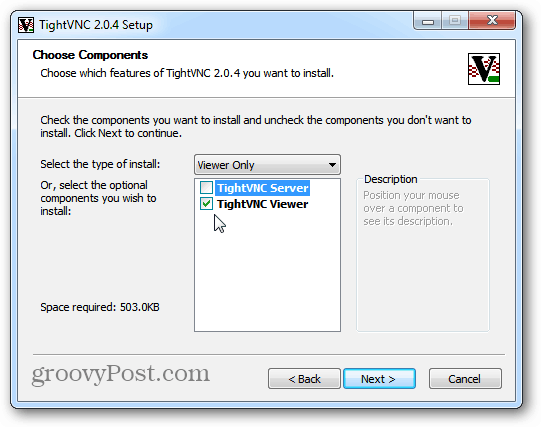
Klikk på Apple-ikonet på Mac-maskinen din og velg Systemvalg.
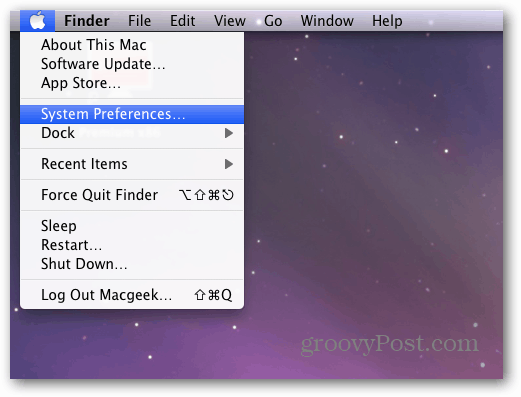
Systemvalg åpnes. Klikk på Deling under Internett og trådløs.
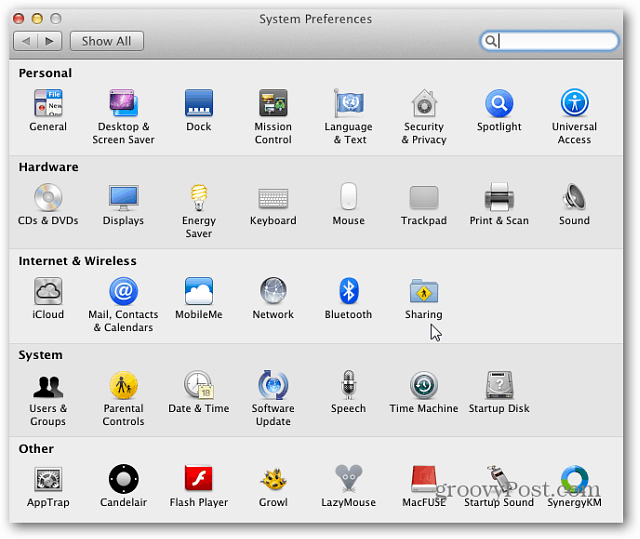
I vinduet Deling sjekk nå Skjermdeling. Klikk deretter på Computer Settings-knappen. Merk at IP-adressen vises over Computer Settings-knappen. Du trenger den for å få forbindelse med TightVNC.
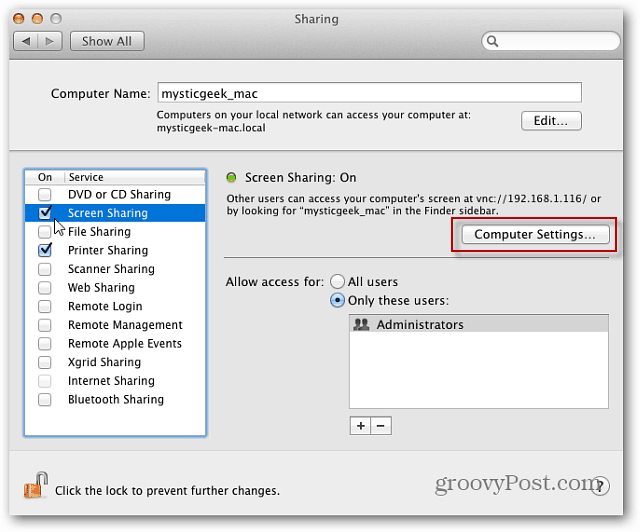
Neste, sjekk VNC Viewers Macy Control-skjermbildet med passord. Skriv inn et passord og klikk OK.
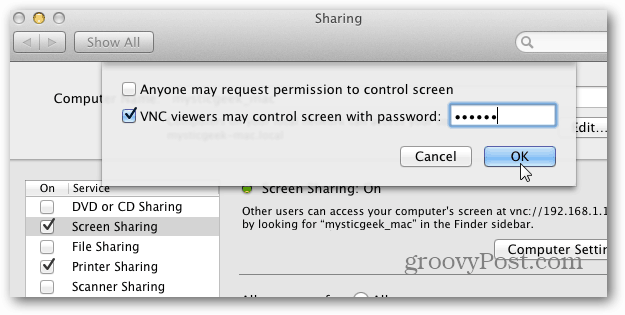
Skriv deretter inn passordet for Mac-systemet ditt, og klikk OK.
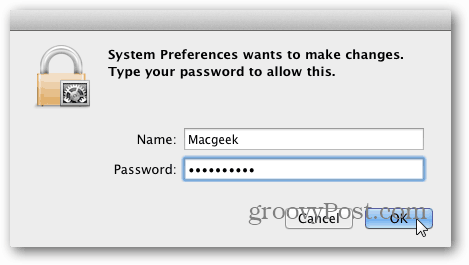
Gå tilbake til Windows-datamaskinen din og klikk på Start> Alle programmer> TightVNC> TightVNC Viewer.
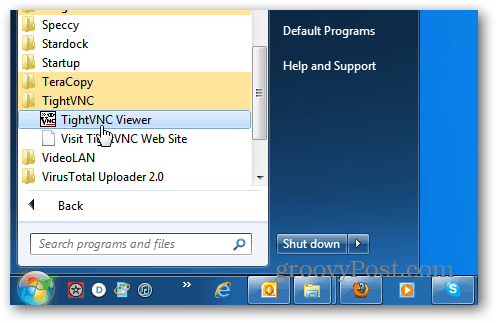
Skriv inn IP-adressen til Mac-datamaskinen. IP-adressen vises i skjermdelingsvinduet på Mac. Klikk på Koble til.
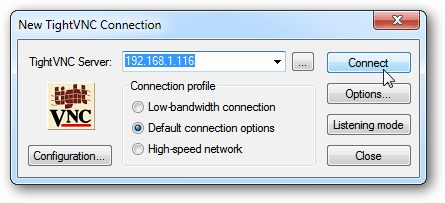
Neste skriver inn passordet du opprettet for VNC-tilkoblingen tidligere. Dette er IKKE ditt Mac-systempassord.
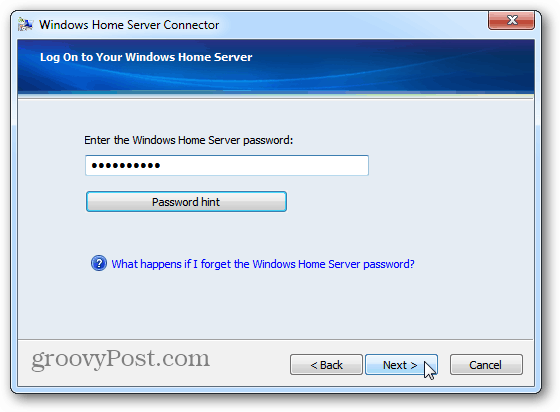
Vent noen sekunder til forbindelsen er opprettet. Tight VNC tar opp skjermen for ekstern tilkobling. Velg brukerkontoen du vil bruke for å logge på Mac-en.
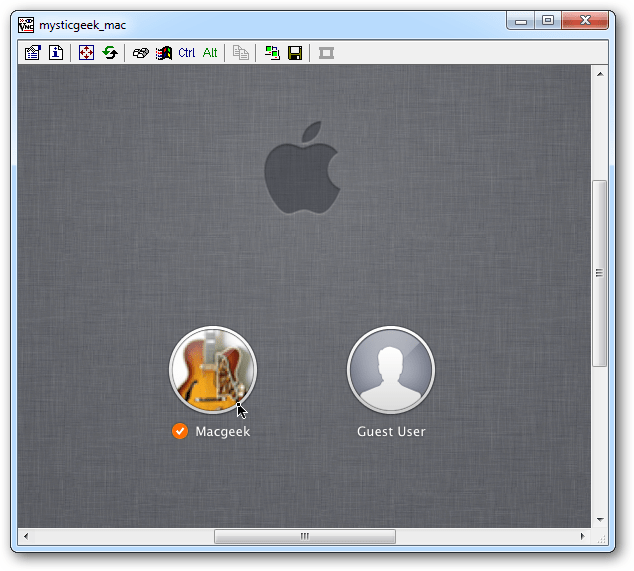
Angi passord for brukerkontoen.
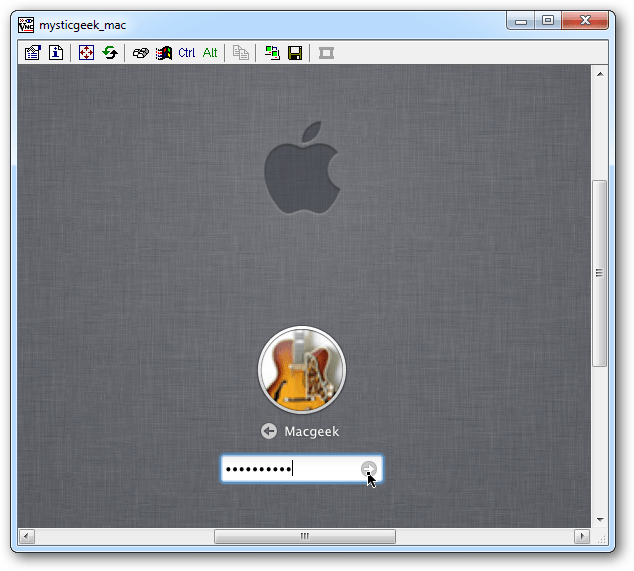
Der går du! Du kan styre Mac-en din eksternt fra Windows-PCen akkurat som om du satt foran den. Jeg har min Mac satt til en stor skjermoppløsning, så det første jeg gjorde er å skru den ned til 1024 × 768.
Denne innstillingen er opp til deg. Du kan kjøre den i full oppløsning hvis Windows-skjermen er i stand.
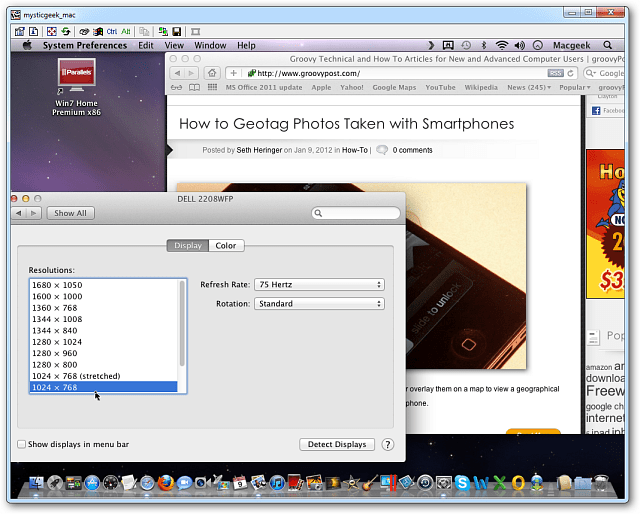
Faktisk gir TightVNC flere kule alternativer du kan utforske for å få den eksterne økten til å fungere hvordan du vil.
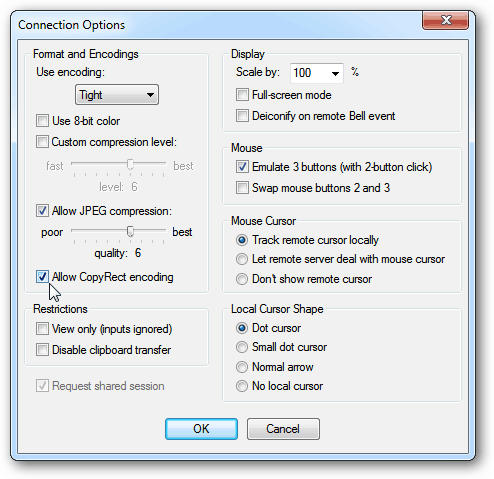
Hvis du bruker fjerntilkoblingen mye, oppretter du en snarvei på skrivebordet. Klikk på Lagre-ikonet på verktøylinjen TightVNC.
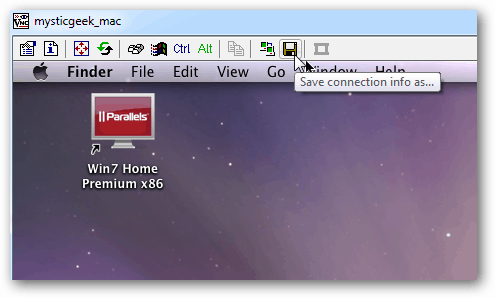
Gi deretter tilkoblingssnarveien et navn, lagre på skrivebordet og klikk Lagre.
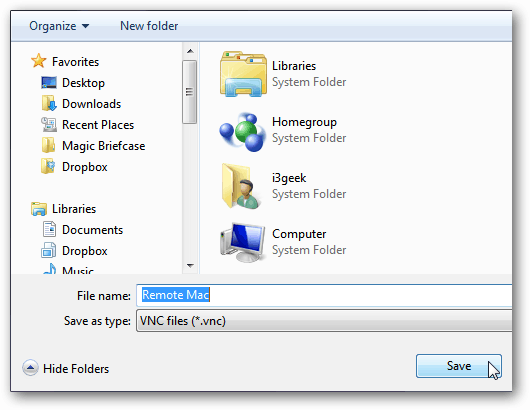
Deretter spørs det om du vil lagre passordet. Hvis du er den eneste brukeren på Windows-PCen, er det lettere å lagre den, men igjen er det opp til deg.
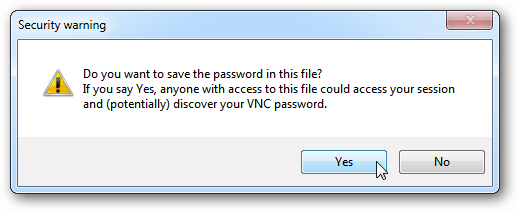
TightVNC-fjerntilkoblingen til Mac-ikonet vises på skrivebordet. Bare dobbeltklikk på den når du vil koble eksternt til Mac-en. Enkelt og fint!
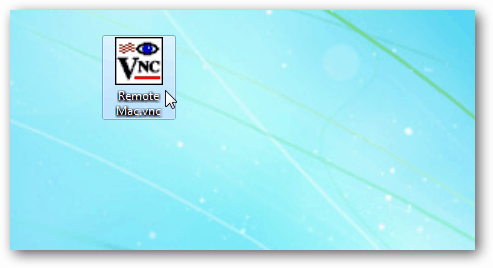
Det er litt etterslep mens du kontrollerer dinMac fra Windows via TightVNC, basert på nettverkshastigheten eller over en WiFi-tilkobling. Kjørelengden vil variere. Generelt sett er dette imidlertid en enkel og effektiv måte å fjernstyre Mac-en fra Windows-systemet ditt på det samme nettverket.
![Aktiver eksternt skrivebord XP eller Server 2003 eksternt [Slik gjør du det]](/images/xp/remotely-enable-remote-desktop-xp-or-server-2003-how-to.png)









Legg igjen en kommentar